Trung tam tin hoc tai thanh hoa
Khi excel của bạn không thể di chuyển qua lại giữa các ô? Nguyên nhân và cách sửa lỗi này như thế nào? Mời bạn tham khảo bài viết dưới đây nhé!
-
Làm thế nào để biết Scroll Lock có đang bật hay không?
Để biết được Scroll Lock có đang kích hoạt không, bạn có thể kiểm tra ở thanh trạng thái của Excel. Nếu như Scroll Lock đang bật, ở thanh trạng thái sẽ xuất hiện chữ Scroll Lock
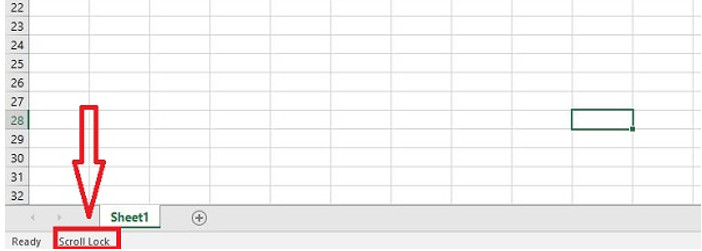
Scroll Lock đang bật trong Excel trên Windows
Hoặc đối với Excel trên hệ điều hành Windows > Bạn có thể nhấn chuột phải vào thanh trạng thái của Excel (dòng có chữ Ready, thường hiện SUM…) > Khi danh sách tùy chọn hiển thị thì bạn sẽ thấy Scroll Lock ở trạng thái ON.
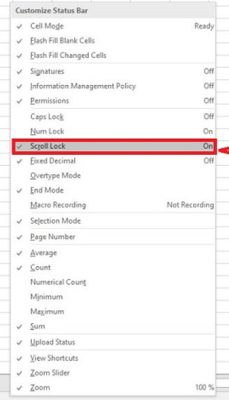
Đối với Excel chạy trên hệ điều hành macOS > Vì không hiện trạng thái Scroll Lock bật hay tắt ở thanh trạng thái như Windows, nên cách duy nhất để bạn biết tính năng này có đang bật hay không chính là > Nhấn phím mũi tên bất kỳ và để ý ô name (góc trên bên trái) > Nếu thấy ô địa chỉ này không đổi và phím mũi tên cuộn cả bảng tính thì Scroll Lock đang được kích hoạt.
-
Hướng dẫn cách fix lỗi di chuyển ô trong Excel bằng bàn phím không được
Nếu bạn nhận thấy Scroll Lock đang bật thì chỉ cần nhấn lại phím này trên bàn phím để tắt là được. Viết tắt của Scroll Lock là Scrlk hoặc ScLk, Slk và vị trí phím cũng khác nhau tùy vào bàn phím bạn đang sử dụng.
Trong trường hợp bàn phím không có nút này, người dùng có thể mở bàn phím ảo lên để tìm và nhấn phím Scrlk/Slk/ScLk để tắt. Và đây là cách để tắt tính năng Scroll Lock trên Windows. Riêng với Macbook, cách thực hiện hơi phức tạp một xíu.
-
Khắc phục lỗi Excel không di chuyển ô được trên Mac
Bước 1:
Trước tiên, bạn cần tạo file AppleScript bằng cách nhấn chọn Launchpad > gõ tìm TextEdit > Sau đó, “Táo khuyết” bấm tạo tài liệu mới > Tiến hành dán đoạn mã bên dưới vào file này.
— Workaround to enable and disable Scroll Lock in Excel on the Mac
— For Macs that don’t have an F14 key available
— Tested on 2015 MBP running Mac OS 10.10.5 and Excel 2011 (14.5.8)
— Dave Bruns, December 10, 2015
activate application “Microsoft Excel”
delay 0.5 — time to release modifier keys
tell application “System Events”
key code 63 — fn key
key code 107 using {shift down}
end tell
Bước 2:
Khi copy mã xong, bạn nhấn tổ hợp phím Command + K và Command + R lần lượt để chạy lệnh > Kiểm tra lại xem đã tắt được chưa.
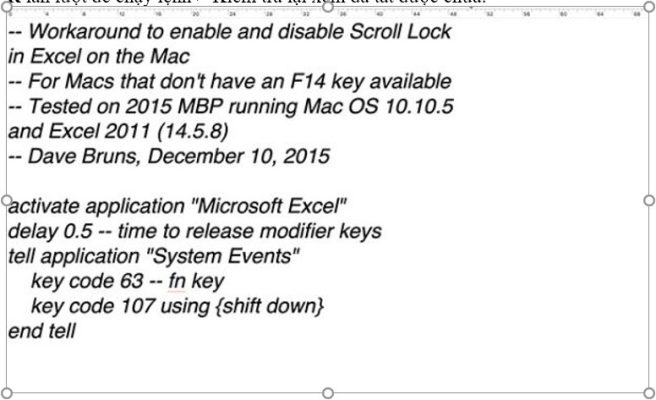
Lưu ý:
- Nếu bạn sử dụng bàn phím Extended Keyboard của nhà Táo thì anh em chỉ cần F14hoặc Fn + F14, hay nếu không có Fn thì nhấn tổ hợp phím Shift/Option/Command + F14.
- Nếu không muốn thực hiện cách phức tạp như trên, anh em nhà Táo có thể nhờ đến phần mềm bàn phím ảo có phím Scroll Lock cho Macbook > Sau khi cài đặt thì mở bàn phím ảo này lên và tắt Scroll Lock.
Trên đây là bài viết hướng dẫn cách sửa lỗi không di chuyển giữa các ô được, tin học ATC chúc các bạn ứng dụng tốt nhé!

TRUNG TÂM ĐÀO TẠO KẾ TOÁN THỰC TẾ – TIN HỌC VĂN PHÒNG ATC
DỊCH VỤ KẾ TOÁN THUẾ ATC – THÀNH LẬP DOANH NGHIỆP ATC
Địa chỉ:
Số 01A45 Đại lộ Lê Lợi – Đông Hương – TP Thanh Hóa
( Mặt đường Đại lộ Lê Lợi, cách bưu điện tỉnh 1km về hướng Đông, hướng đi Big C)
Tel: 0948 815 368 – 0961 815 368

Lớp dạy tin học văn phòng thực tế tại Thanh Hóa
Lớp dạy tin học văn phòng thực tế ở Thanh Hóa
TRUNG TÂM ĐÀO TẠO KẾ TOÁN THỰC TẾ – TIN HỌC VĂN PHÒNG ATC
Đào tạo kế toán ,tin học văn phòng ở Thanh Hóa, Trung tâm dạy kế toán ở Thanh Hóa, Lớp dạy kế toán thực hành tại Thanh Hóa, Học kế toán thuế tại Thanh Hóa, Học kế toán thực hành tại Thanh Hóa, Học kế toán ở Thanh Hóa.
? Trung tâm kế toán thực tế – Tin học ATC
☎ Hotline: 0961.815.368 | 0948.815.368
? Địa chỉ: Số 01A45 Đại lộ Lê Lợi – P.Đông Hương – TP Thanh Hóa (Mặt đường đại lộ Lê Lợi, cách cầu Đông Hương 300m về hướng Đông).
Tin tức mới
Mở file PowerPoint bị lỗi Repair, xử lý ra sao?
Học tin học ở thanh hóa Khi mở file powerpoint thì báo lỗi repair, xử
Thanh tra quyết toán thuế tại doanh nghiệp
Dia chi ke toan thuc te o Thanh Hoa Không chỉ chuyên đào tạo, ATC
Máy tính không nhận chuột và bàn phím
Trung tam tin hoc tai thanh hoa Bài viết hôm nay tin học ATC xin
Chuyển tiền từ tài khoản cá nhân sang tài khoản công ty và ngược lại
Nơi dạy kế toán uy tín ở Thanh Hóa Không chỉ chuyên đào tạo, ATC
Máy tính không hiện nút Shutdown, fix lỗi thế nào?
Hoc tin hoc van phong o Thanh Hoa Vì sao máy tính không hiện nút
Máy tính không đọc được file ảnh JPG ?
Hoc tin hoc van phong o Thanh Hoa Làm sao để sửa lỗi máy tính
Cách tăng chi phí hợp lý cho Doanh nghiệp không cần hóa đơn
Lớp học kế toán uy tín ở Thanh Hóa Không chỉ chuyên đào tạo, ATC
Hướng dẫn sửa lỗi máy tính bị Out of range
Trung tam tin hoc tai thanh hoa Máy tính bị lỗi Out of range? Phải